
Firefox ohne Festplatten-Cache
Während der Nutzung von Mozilla Firefox werden viele Inhalte zwischengespeichert. Darunter gehören neben der Website alle zusätzlichen Dateien wie Abbildungen, Schriftarten oder CSS-Dateien. Aber auch weitere Daten werden zwischengespeichert, die im Hintergrund abgefragt werden, dazu gehört zum Beispiel die Validierung des SSL-Zertifikats. In den Einstellungen kann festgelegt werden, dass die Chronik nach benutzerdefinierten Regeln angelegt werden soll. Dann erscheint die Option, dass der Cache beim Beenden von Firefox automatisch gelöscht werden soll. Somit werden die Dateien von der Festplatte gelöscht.
Arbeitsspeicher Cache
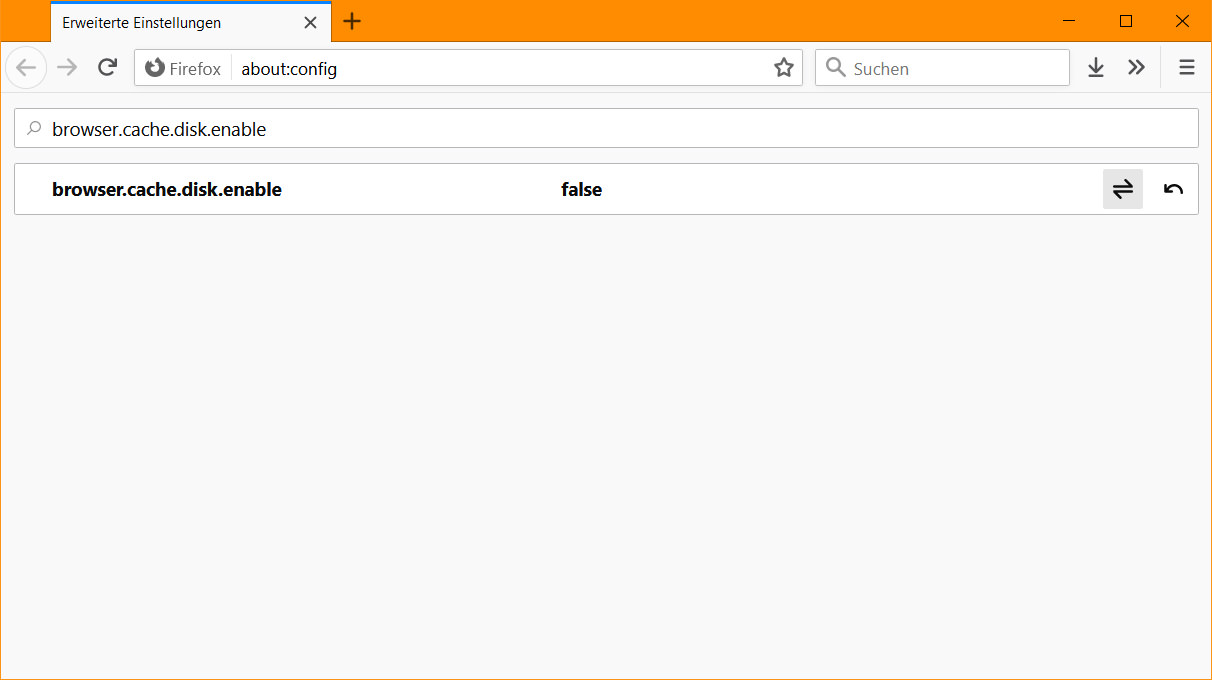
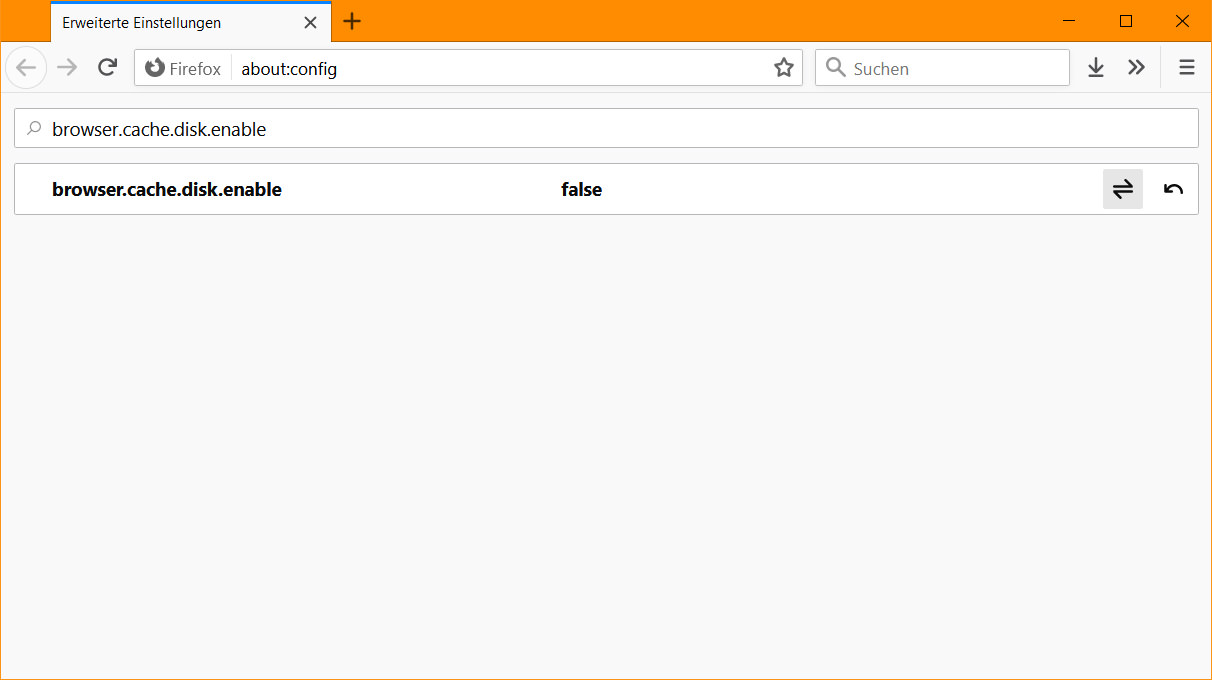 Erweiterte Einstellungen von Firefox
Erweiterte Einstellungen von Firefox
Allerdings kann der Cache während der Nutzung theoretisch von Schadsoftware ausgelesen werden oder nach dem Löschvorgang mit File Carving Tools wiederhergestellt werden. Um dies zu vermeiden, kann Firefox so konfiguriert werden, dass für den Cache die Festplatte nicht mehr genutzt werden soll. Dazu muss die Konfiguration von Firefox aufgerufen werden, indem in die URL-Zeile „about:config“ eingegeben wird. Nach dem Bestätigen der Meldung, dass man sich dem Risiko bei einer Änderung bewusst ist, erscheint oben ein Eingabefeld. Dort kann direkt nach der Option „browser.cache.disk.enable“ gesucht werden. Der Standardwert dafür lautet „true“. Mit einem Doppelklick auf den Eintrag wird der Wert auf „false“ geändert und damit der Cache auf der Festplatte aktiviert. Anschließend sollte noch überprüft werden, ob der Eintrag „browser.cache.memory.enable“ auf „true“ steht, damit der Arbeitsspeicher als Cache verwendet wird. Nun muss der Mozilla Firefox Webbrowser noch neugestartet werden. Mit dem Aufruf von „about:cache“ kann überprüft werden, welcher Cache verwendet wird. Bei der Kategorie „disk“ steht jetzt der Eintrag „none, only stored in memory“.
Cache komplett deaktivieren
Um den Cache komplett zu deaktivieren, muss der Eintrag „browser.cache.memory.enable“ ebenfalls auf „false“ gesetzt werden. Dann wird kein Cache mehr angelegt.










